TeraTermを自分好みにする
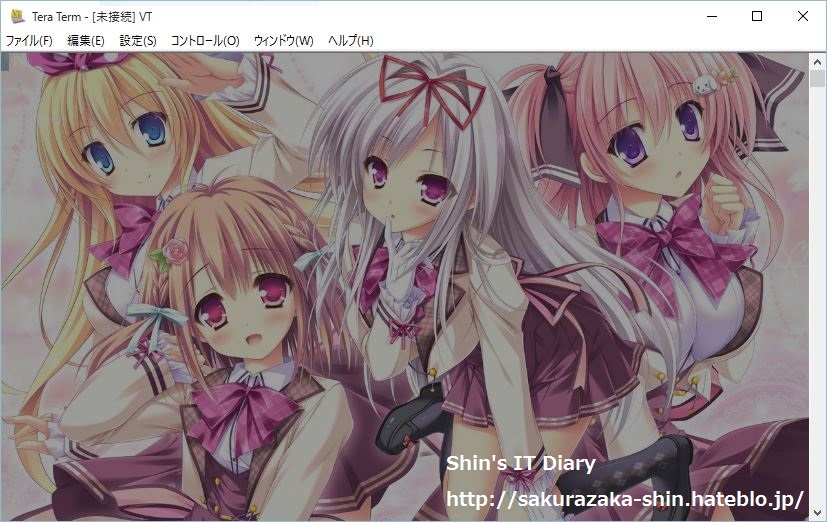
どもども。皆様こんにちは。
シンです。お元気ですか?
さてさて今回は私が普段使用しているターミナルソフト
「TeraTerm」に関しての記事を書いていきたいと思います。
何気なく使っていますがまぁ味気ない背景だと作業もなかなか進まず
ちょっと物足りない気もしてきます。
そこで今回はそんなTeraTermの背景を自分のお気に入りの画像に変更して
上の画像のように作業がはかどるようにしてしまおう!というものです。
- 参考サイト
上記二つのサイトさんを参考にさせていただきました。
ありがとうございます。
早速始めていきましょう!
- 透過設定の方法
まずはTeraTarmをインストールしてください。
Google先生に聞けば一発で教えてくれます。きっと。はい。
インストールが完了したらTeraTermを起動し、設定画面を開きます。
1月追記:起動する際は「管理者権限」で起動してください。
権限がないと画像が開けなくなったり、背景が変更されなくなったりします。
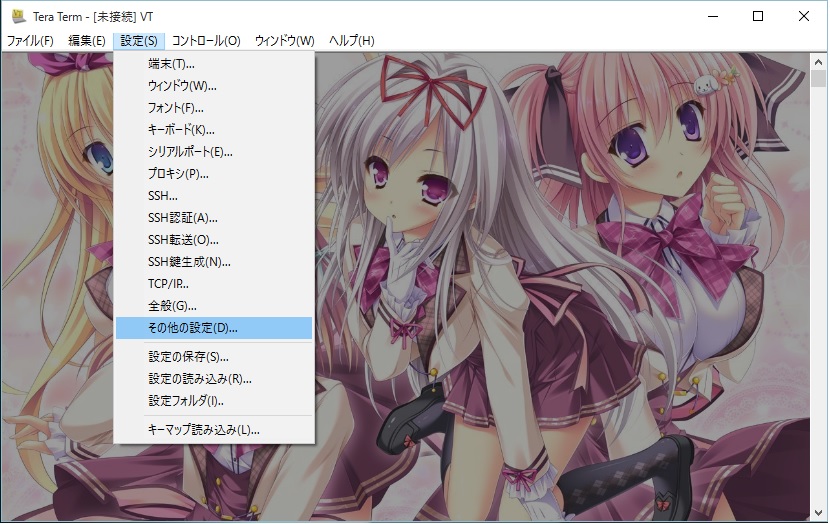
その他の設定をクリックしてください。
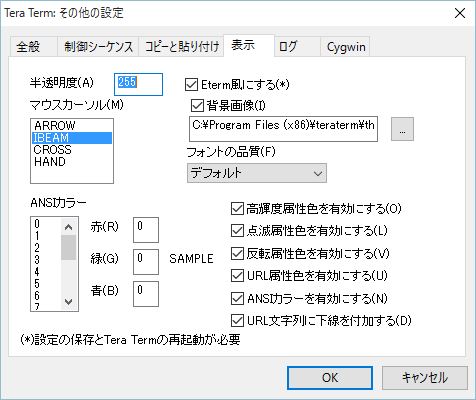
クリック後、「表示」タブを押してこの画面を表示させてください。
左上の半透明度でお好みの透け具合に調節してあげてください。
いい感じになったら透明度の設定はひとまず終了です。
- 画像設定
では続いて画像を選んでいきましょう。
デフォルトの設定では①の「Eterm風にする」にチェックが付いていないので
チェックをつけ、背景画像にもチェックをつけます。

チェックを有効化させたら②にある「…」をクリックし
画像を選びます。
デフォルトではインストール先(C:\Program Files (x86)\teraterm\theme)
に入ってますが自分好みの画像を探してそのフォルダを指定することも可能です。
設定が終わったら画像が変わるかどうか確認するべく
TeraTermの再起動をかけますが…
ここままウィンドウを閉じてはいけません。
このまま閉じればここまでの努力は水の泡です。
この設定をきちんと保存してからウィンドウを閉じていきましょう。
保存するには編集タブから設定の保存を選びます。
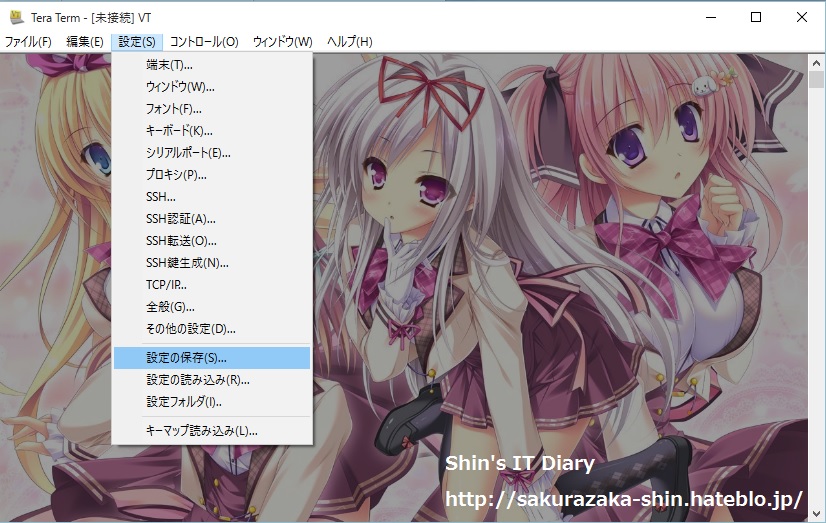
選んだら設定ファイルがある場所(特にいじってなければC:\Program Files (x86)\teraterm\)に「TERATERM.INI」という名で保存されているのでその場所を選びます。

選んだら保存を押してウィンドウを閉じてください。
そしてもう一回起動すると…
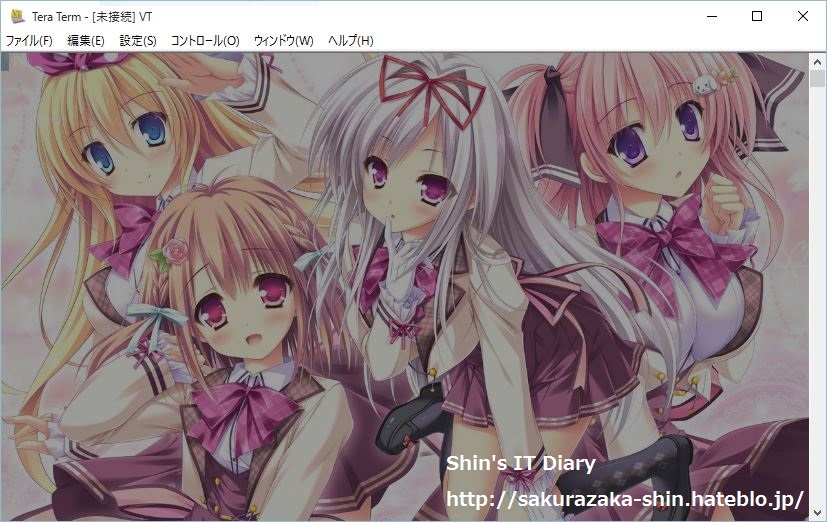
御覧のように設定したファイルから画像が読み込まれ設定が完了します!
ちなみに
私が今背景にしているのは「恋想リレーション」というゲームのヒロインになります。
気になった方は検索を。(18禁のPCゲームなのでその辺はご了承ください。)
- 余談
ちなみに「背景画像がたくさんありすぎて選べないよ!」って方には
起動のたびにランダムで画像が変わるという設定もあります。
以下はその方法です。
先ほどと同じように背景画像を選びますが選び方が違います。
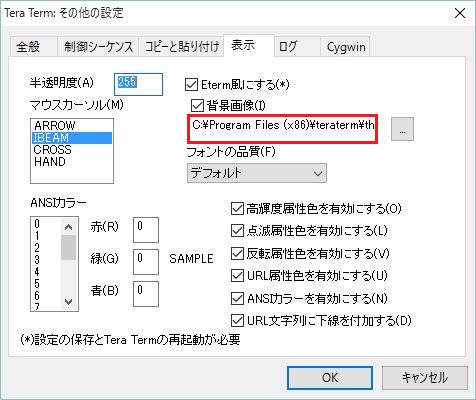
この画面が出たら赤枠の画像欄は下記のように設定します。
(TeraTermのThemeに画像フォルダを作成し画像を保存した場合)
C:\Program Files (x86)\teraterm\theme\作ったフォルダ名\*.jpg
(インストール場所とは異なる場所に画像を保存した場合は上の部分を画像保存した場所に変更し適当に画像を一前選んだあと最後の部分を*.jpgに変えてください。)
記入したら先ほど同様、内容を保存してください。
それが終わったら次はINIファイルを直接いじります。
Thema設定が入ったINIファイルはデフォルトだと下記のところにあります。
C:\Program Files (x86)\teraterm\theme\ImageFile.INI
このファイルをいったんコピーしてデスクトップなりどこかに保存します。
保存したら対象ファイルを開いてください。すると下のようになります
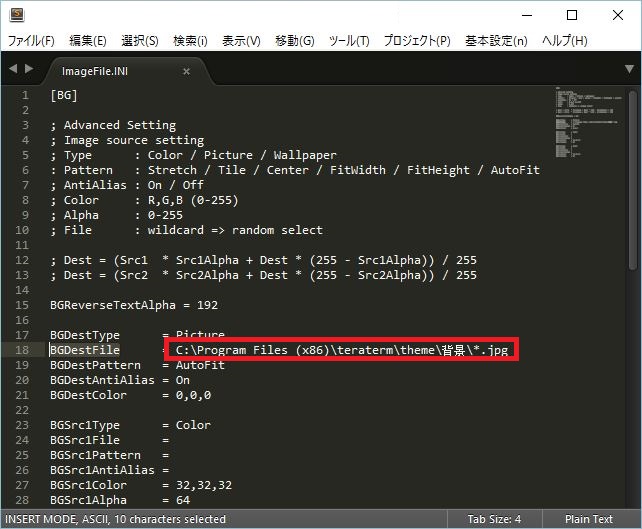
この画像の赤枠部分、BGDestFileの部分を下記のように修正をかけます。
BGDestFile = C:\Program Files (x86)\teraterm\theme\作ったフォルダ名(ここでは背景)\*.jpg
書き換えたら保存してください。
その後、書き換え保存したファイルをもとの場所に戻します。
その際管理者権限が必要ですとか言われますがOKで構いません。
OKを押したら置き換えますか?とか聞かれますが上書き保存して構いません!
完了したら何度か起動してみましょう!
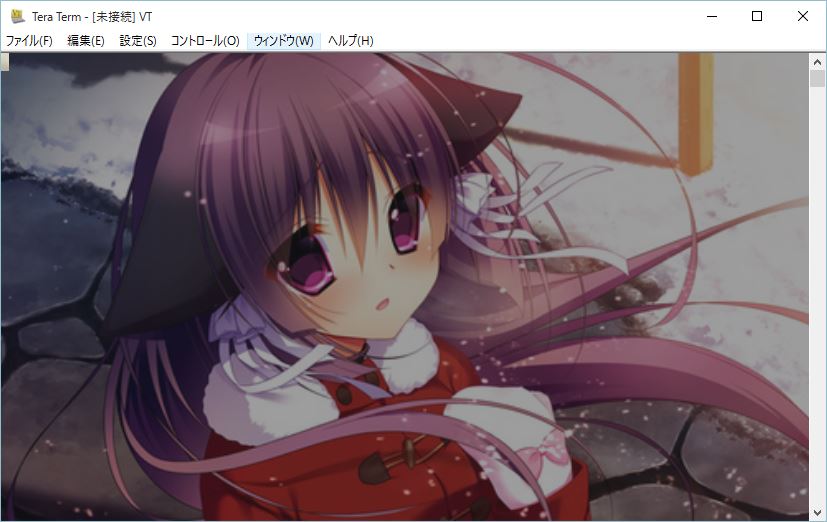
こんな感じにさっきとは違う画像に変わります。
にしても、たるひちゃんかわゆす。まだ√見てないけど。
この前このゲーム買いましたが共通√で既に好感度マックスですねはい。
たるひちゃん以外の全√終わった後に√見る気です。
画像の子が気になった方は「ゆきこいめると」で検索してみてください。
(こちらも18禁のPCゲームですのでその辺悪しからず。)
以上で設定は終了です。お疲れ様でした。
今後はお気に入りの画像を見ながらお仕事できますね!
これで作業もはかどるってもんです!